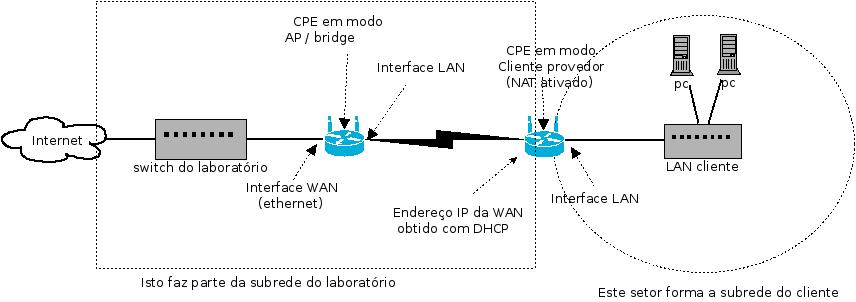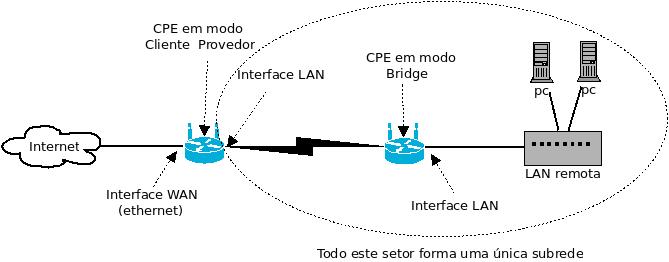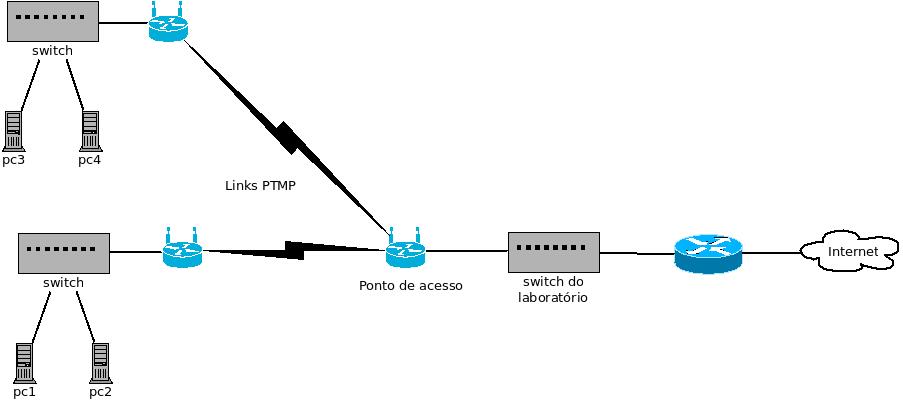Mudanças entre as edições de "PJI1110: Lab 9"
Ir para navegação
Ir para pesquisar
| Linha 53: | Linha 53: | ||
# Teste a comunicação e meça a vazão por esse novo enlace, usando o laptop. | # Teste a comunicação e meça a vazão por esse novo enlace, usando o laptop. | ||
| − | == Parte | + | == Parte 5: caso PTMP == |
[[imagem:PJI3-Ptmp-lab.jpg|800px]] | [[imagem:PJI3-Ptmp-lab.jpg|800px]] | ||
| Linha 60: | Linha 60: | ||
Como não temos uma estação base, usaremos um ponto de acesso comum para realizar o cenário PTMP | Como não temos uma estação base, usaremos um ponto de acesso comum para realizar o cenário PTMP | ||
| − | # Instale um ponto de acesso, configurando sua rede sem-fio | + | # Instale um ponto de acesso comum, configurando sua rede sem-fio |
# Faça com que cada roteador sem-fio se associe ao ponto de acesso | # Faça com que cada roteador sem-fio se associe ao ponto de acesso | ||
# Teste a comunicação através do link sem-fio, incluindo o acesso a Internet | # Teste a comunicação através do link sem-fio, incluindo o acesso a Internet | ||
Edição das 17h48min de 10 de maio de 2018
Objetivos
- Implantar um enlace PTP entre dois roteadores sem-fio
- Realizar medições de taxas de vazão no enlace sem-fio
Roteiro
Parte 1: caso PTP
- Peguem um par de roteadores sem-fio WOM 5000 da Intelbras. Esse roteador é capaz de estabelecer enlaces PTP (Point-to-Point) de até 5 km.
- Acessem a interface de gerenciamento Web desses roteadores, e configurem-nos para um enlace sem-fio. O CPE do lado do laboratório deve estar em modo AP, e o outro em modo cliente. Configure os parâmetros da rede sem-fio e da LAN desses roteadores.
- Verifique o estabelecimento do enlace, testando a comunicação através do link.
- Teste a vazão do link sem-fio, realizando o download de um arquivo grande:
- Teste a vazão baixando esse arquivo uma vez
- Teste novamente baixando-o duas ou mais vezes simultaneamente
Parte 2: Enlace PTP em modo WDS
- Modifique o enlace para que os CPE operem em modo de operação de Rede Bridge, e modo de operação Wireless WDS. Nesse tipo de link, ambos CPE funcionam como bridges, e assim os computadores da rede remota parecem fazer parte da rede do laboratório. Observe as seguintes informações em ambos CPE para que esse enlace funcione:
- Canal: deve ser o mesmo em ambos CPE
- Distância: usem a menor distância possível (300 m), pois isso afeta a temporização do protocolo de enlace usado no link sem-fio
- Configuração WDS: cadastrem o endereço MAC do CPE da outra ponta, e configurem a mesma senha de encriptação.
- Repita os testes de vazão feitos na Parte 1 deste roteiro, e compare-os com os resultados anteriores.
Parte 3: Enlace PTP em modo WDS com um dos CPE como roteador
Neste outro cenário, o enlace entre dois CPE é feito em modo WDS, porém um dos CPE atua como roteador e outro como bridge.
A ideia é usar os CPE para prover acesso a uma rede remota, porém isolando-a em uma subrede definida no lado do provedor. Com isso se simplifica a configuração do lado do cliente, pois o CPE desse cliente não precisa ser ter configurada suas informações de rede IP.
- Configure um dos CPE em modo de Rede Cliente Provedor. O modo Wireless deve permanecer WDS, conforme realizado na Parte 2 deste roteiro.
- O CPE remoto deve estar em modo de Rede Bridge e modo Wireless WDS, mantendo sua configuração realizada na Parte 2 do roteiro.
- A interface WAN do CPE roteador deve ser configurada em modo DHCP, e conectada ao switch do laboratório (alguma das tamodas de rede das bancadas). Asism ela obterá sua configuração de rede adequada ao laboratório.
- A interface LAN do CPE roteador deve ser configurada com um IP da subrede a ser usada na rede remota.
- Uma vez implantados os CPE, teste o acesso a Internet a partir de um computador da rede remota.
- Meça a vazão obtida nesse link, da mesma forma como foi realizado na parte 1 deste roteiro.
Parte 4: experimentando distâncias mais longas
- Instale um dos CPE no laboratório em modo AP. Use um cabo longo, pois esse CPE deve ficar fora do laboratório.
- Instale um CPE cliente de forma que fique o mais distante possível do CPE AP. Esse CPE cliente deve ficar conectado a um laptop. Esse laptop e CPE devem ser movidos para o final do corredor, próximo à enfermaria.
- Estabeleça um enlace PTP entre esses CPE, e teste a comunicação entre o laptop e algum computador do laboratório.
- Meça a vazão através do enlace ponto a ponto.
- Agora instale um ponto de acesso comum no laboratório, configure sua rede sem-fio, e associe o laptop à rede desse novo AP.
- Teste a comunicação e meça a vazão por esse novo enlace, usando o laptop.
Parte 5: caso PTMP
Como não temos uma estação base, usaremos um ponto de acesso comum para realizar o cenário PTMP
- Instale um ponto de acesso comum, configurando sua rede sem-fio
- Faça com que cada roteador sem-fio se associe ao ponto de acesso
- Teste a comunicação através do link sem-fio, incluindo o acesso a Internet
- Repita os testes de vazão realizados na Parte 1 deste roteiro.
- Meça a vazão a partir da rede de cada CPE individualmente
- Meça a vazão a partir das redes dos CPE simultaneamente